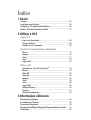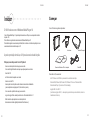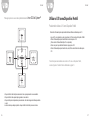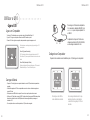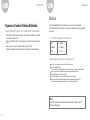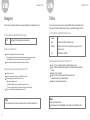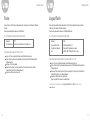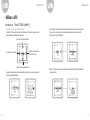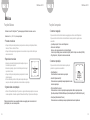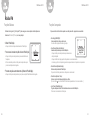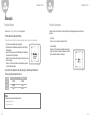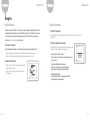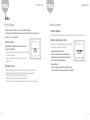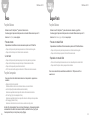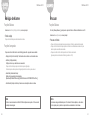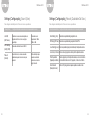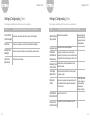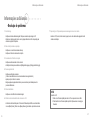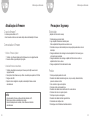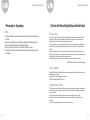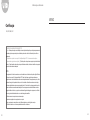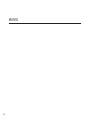iRiver U10 Manual do usuário
- Categoria
- Leitores de MP3 / MP4
- Tipo
- Manual do usuário

Manual do Utilizador
COMEÇAR

Índice
1 Iniciar
Começar
........................................................................................................
03
Localização dos Controlos
.........................................................................
04
Configurar o U10 para Reproduzir Música
................................................
05
Utilizar o U10 como Dispositivo Portátil
....................................................
07
2 Utilizar o U10
Ligar o U10
3 Informações adicionais
Resolução de problemas
.............................................................................
36
Actualização do Firmware
...........................................................................
38
Precauções e Segurança
.............................................................................
39
Direitos de Autor/Marcas Registadas/Responsabilidade Limitada
........
41
Certificação
...................................................................................................
42
Ligar a um Computador
..........................................................................
08
Carregar a Bateria
...................................................................................
08
Desligar de um Computador
..................................................................
09
Organizar e Transferir Ficheiros Multimédia
Música
.......................................................................................................
11
Imagens
.....................................................................................................
12
Vídeo
.........................................................................................................
13
Texto
..........................................................................................................
14
Jogos Flash
..............................................................................................
15
Utilizar o U10
Introdução ao iriver D-Click System
TM
..................................................
16
Música
.......................................................................................................
18
Rádio FM
...................................................................................................
20
Gravação
..................................................................................................
22
Imagens
....................................................................................................
24
Vídeo
.........................................................................................................
26
Texto
.........................................................................................................
28
Jogos Flash
..............................................................................................
29
Relógio de Alarme
...................................................................................
30
Procurar
....................................................................................................
31
Settings (Configuração)
..........................................................................
32

Com o Windows Media Player 10, poderá importar músicas de um CD para o seu computador e transferi-
las para o U10.
Pode codificar ou organizar cada música através do Windows Media Player 10.
Pode também organizar as suas músicas por Artista, Álbum ou Género e criar listas de reprodução com as
suas músicas favoritas e transferi-las para o U10.
• Ouvir a sua música preferida onde quer que se encontre
• Ver as suas fotografias favoritas onde quer que esteja enquanto ouve música
• Ouvir rádio FM
• Ler ficheiros de texto enquanto ouve música
• Gravar voz e rádio FM
• Gravar a partir de um dispositivo exterior através de um cabo de entrada/saída
(usar a estação de ancoragem para U10, não incluído no pacote)
• Ver os seus vídeo preferidos onde quer que se encontre
• Jogar vários jogos Flash e animações criados com o Macromedia Flash Lite 1.1
• Definir um alarme para reproduzir a sua música preferida
• E armazenar vários dados digitais (Unidade de Disco Removível)
Iniciar
Enriqueça a sua vida pessoal. Com o U10 poderá :
A par da reprodução de música, o U10 possui as mais variadas funções.
O U10 funciona com o Windows Media Player 10.
Iniciar
O seu U10 inclui os seguintes componentes :
• Um PC Windows com 500MHz ou processador de velocidade mais rápida
• Windows 98SE, Windows ME, Windows 2000, Windows XP Home ou Professional Editio
• Windows Media Player 10 (incluído no CD de Instalação)
• Ligação USB 2.0 ou USB 1.1
(Se utilizar uma ligação USB 1.1, o desempenho geral do sistema pode ser afectado, incluindo a
transferência de ficheiros.)
Para utilizar o U10, necessita de :
Começar
U10 Auriculares Bolsa de Transporte
Manual do Utilizador e CD de Instalação Cabo USB
02
03
Iniciar

IniciarIniciar
Localização dos Controlos
VOLUME MIC
iriver
D-Click
System
TM
RESET HOLD
USB CONNECTOR
EARPHONE
POWER PIVOT
Configurar o U10 para Reproduzir Música
04 05
Passo 1 : Instalar o Windows Media Player 10
• Introduza o CD de Instalação num computador e instale o Windows Media Player 10.
• Respeite as instruções apresentadas no ecrã, em cada janela.
Passo 2 : Ligue o computador e carregue a bateria
• Ligue o U10 ao computador utilizando o cabo USB fornecido no pacote.
• Enquanto o U10 estiver ligado a um computador através de um cabo USB, a sua bateria
incorporada será carregada.
• A bateria fica carregada em 50 % da sua capacidade em cerca de uma hora e totalmente
carregada em cerca de 2.5 horas.
Passo 3 : Transferir música
• Utilize o Windows Media Player 10 para transferir
música para o U10
.
• Desligue o U10 do Computador
Passo 4 : Reproduzir música

• Clique no botão do lado direito para seleccionar o item ou para apresentar o menu secundário.
• Clique no botão do lado esquerdo para regressar ao menu anterior.
• Clique no botão para cima/para baixo para seleccionar o item anterior/seguinte da lista apre sentada
no ecrã.
• Localize a música que deseja reproduzir e clique no botão do lado direito para ouvir a música.
Pode agora procurar a sua música preferida através do iriver D-Click System
TM
Utilizar o U10 como Dispositivo Portátil
Pode também utilizar o U10 como Dispositivo Portátil
Pode utilizar o Windows Explorer para transferir facilmente ficheiros multimédia para o U10.
• Ligue o U10 a um computador, e este vai reconhecer o U10 como sendo um Dispositivo Portátil.
• Utilize o Windows Explorer para transferir ficheiros de música para o U10.
(Precisa de ter o Windows Media Player 10 no computador.)
• Utilize o iriver plus 2 para transferir ficheiros de imagem para o U10.
• Utilize o Windows Explorer para transferir vídeo, texto, Flash e outros ficheiros de dados para o
U10.
Para informações mais detalhadas sobre utilizar o U10 como um Dispositivo Portátil,
consulte Organizar e Transferir Ficheiros Multimédia na página 10.
IniciarIniciar
06 07

1 Introduza o CD de Instalação no seu computador e instale o Windows Media Player 10.
2 Ligue o U10 e ligue-o ao computador utilizando o cabo USB fornecido no pacote.
3 Quando o U10 estiver ligado ao computador, será apresentada a seguinte mensagem no ecrã.
Ligar a um Computador
Ligar o U10
Pode seleccionar uma das seguintes opções quando ligar o U10
ao computador:
Power Only (Apenas Alimentação) :
O U10 funcionará utilizando a alimentação de corrente do PC.
Pode utilizar o U10 para reproduzir ficheiros de música e de outros
dados.
08
Power & Data (Alimentação & Dados) :
Podem ser transferidos ficheiros de dados para o U10 através do
Windows Media Player 10 ou do Windows Explorer.
• Enquanto o U10 estiver ligado a um computador através de um cabo USB, a sua bateria incorporada será
carregada.
• A bateria fica carregada em 50 % da sua capacidade em cerca de uma hora e totalmente carregada em
cerca de 2.5 horas.
• Utilize apenas o cabo USB incluído no pacote. Caso contrário, o aparelho pode sofrer uma avaria.
• Verifique se o U10 está ligado a uma porta USB 2.0 de alta potência. Algumas portas USB de baixa potência
disponíveis em teclados e outros hubs USB podem não fornecer energia suficiente para carregar ou
sincronizar o U10.
• Se o computador estiver no modo de temporizador, o U10 pode não ser carregado.
Carregar a Bateria
Utilizar o U10Utilizar o U10
09
Para carregar o U10 através do adaptador de
CA, é necessário o adaptador USB-DC. Visite
www.iriver.com para comprar o adaptador CA
e USB-DC.
O adaptador de CA para o U10 utiliza uma
voltagem de entrada de 100~240V e 50/60Hz,
e uma voltagem de saída de 5V e 2A.
Desligar de um Computador
Depois de todos os dados serem transferidos para o U10, desligue-o do computador.
Não desligue o cabo USB du-
rante a transferência de dados.
Se a mensagem indicada acima for apre-
sentada no dispositivo, poderá desligar
o cabo USB com segurança. O U10 será
reiniciado.
Utilizar o U10

10 11
Utilizar o U10Utilizar o U10
Organizar e Transferir Ficheiros Multimédia
A par da reprodução de música, o U10 possui as mais variadas funções.
• Neste capítulo, poderá aprender a organizar vários ficheiros multimédia no computador
e a transferi-los para o seu U10.
• Utilize o Windows Media Player 10 para organizar e transferir ficheiros de música para
o U10.
• Utilize o iriver plus 2 para transferir ficheiro de imagem para o U10.
• Podem ser transferidos outros conteúdos para o U10 através do Windows Explorer.
Música
Utilize o Windows Media Player 10 para organizar e ouvir música no seu computador.
O Windows Media Player 10 reconhece o U10 e permite a transferência da sua música preferida
para o leitor.
O U10 suporta os seguintes formatos áudio :
MP3 8 ~320kbps
WMA,ASF 8 ~ 320
kbps
OGG Q1 ~ Q10
Ligue o U10 a um computador utilizando o cabo USB incluído no pacote.
Abra o Windows Media Player 10.
* Consulte a ajuda do Windows Media Player 10 para informações sobre como adicionar música à biblioteca.
Procure e faça clique com o botão direito nas músicas e listas de reprodução da biblioteca.
Seleccionar [Adicionar a > Lista de Sincronização].
Clique no botão [Sincronizar] no menu superior e seleccione U10 na lista pendente.
Clique em [Iniciar Sincronização] para transferir as canções e as listas de reprodução para o U10.
* Se preferir Auto-Sincronização, seleccione [Auto] no menu [Configurar Sincronização].
Nota
Tempo de reprodução contínuo: Aproximadamente 28 horas (MP3 / 128kbps / volume 20 /
EQ normal / LCD desligado)
Siga estes passos para copiar música para o U10:

12 13
Utilizar o U10Utilizar o U10
Imagens
Utilize o iriver picture plus para transferir as suas imagens preferidas no seu computador para o U10.
O U10 suporta os seguintes formatos de imagem :
Vídeo
O U10 pode reproduzir vídeos com base na tecnologia MPEG4. Podem ser transferidos todos os
vídeos para o U10 através do Windows Explorer. Devem ser armazenados na pasta U10:/Video.
O U10 suporta os seguintes formatos de vídeo :
Siga estes passos para reproduzir vídeos no U10 :
Ligue o U10 a um computador utilizando o cabo USB incluído no pacote.
Copie os vídeos do computador para a pasta iriver U10:/Data/Video através do Windows
Explorer.
Desligue o U10 do computador.
Seleccione ‘Video’ no menu principal do U10 para procurar o vídeo.
Pode também utilizar o menu ‘Browse (Browser)’.
Seleccione o vídeo que pretende reproduzir.
JPG jpg Baseline (ficheiro jpg progressivo não suportado.)
Instale o CD de instalação iriver picture plus no computador.
• Se o programa de instalação não for executador automaticamente dentro de poucos segundos,
abra o Windows Explorer e corra o ficheiro de instalação no leitor de CD-ROM.
Siga as instruções do programa de instalação para completar a instalação.
Nota
iriver picture plus para U10 só funciona no Windows XP e com o Windows Media Player 10.
Extensão AVI
Vídeo Compatível com MPEG 4 SP (Simple Profile)
Resolução QVGA(320 x 240) ou inferior / 15 fotogramas por segundo ou menos /
384kbps ou menos
Som MP3 128kbps 44.1kHz CBR
Nota
Tempo de reprodução contínuo :
Aproximadamente 5 horas (320x240@15fps, Video: 384kbps, Som: MP3 128kbps 44kHz)
Instale o iriver picture plus :
Abra o iriver picture plus.
Ligue o U10 ao computador utilizando o cabo USB incluído no pacote.
Adicionar as imagens à Transfer List no iriver picture plus.
• Utilize um dos seguintes métodos:
- Utilizando o Windows Explorer, arraste as imagens para a Transfer List.
- Clique no ícone [Add to Transfer List] e seleccione o ficheiro ou pasta que desejar.
Clique no ícone [Transfer] para transferir as imagens para o U10.
Siga estes passos para copiar imagens para o U10:
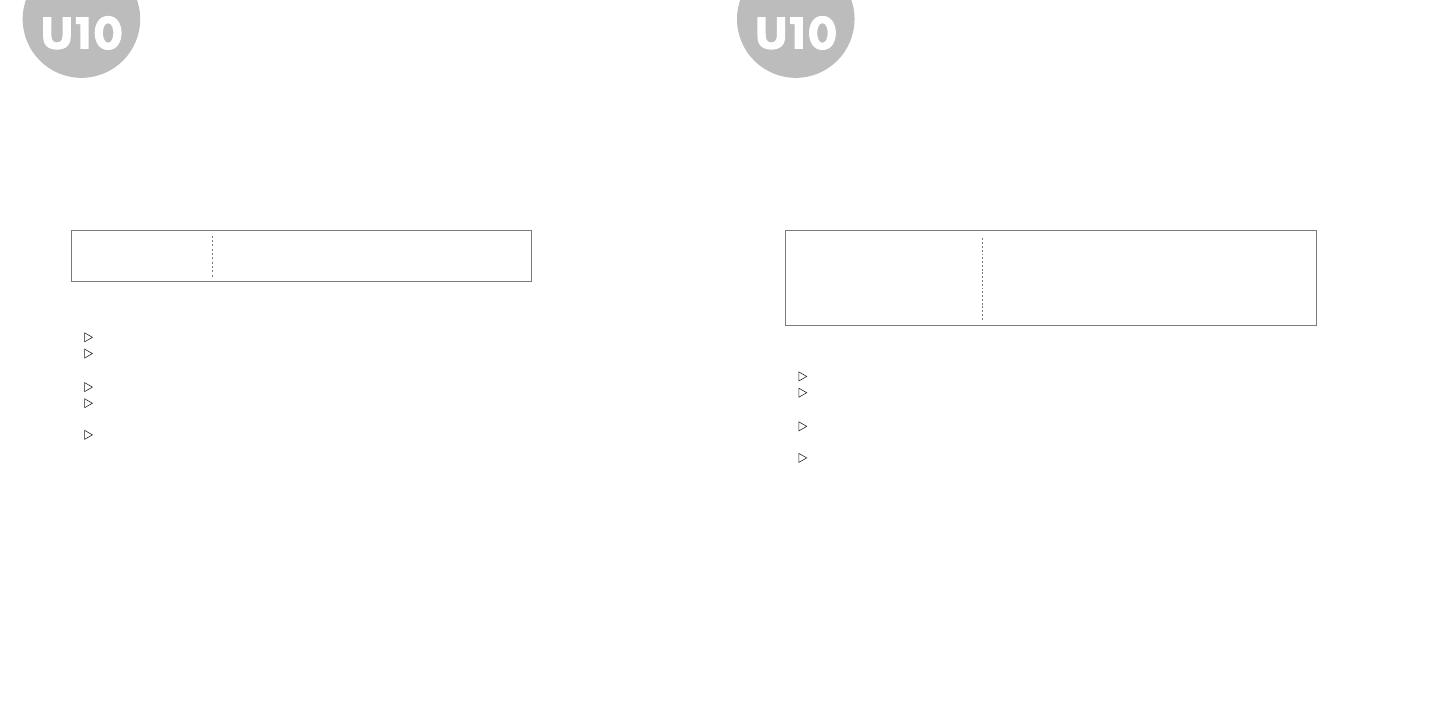
14 15
Utilizar o U10Utilizar o U10
Texto
Pode ler textos no U10. Podem ser transferidos todos os textos para o U10 através do Windows
Explorer.
Devem ser armazenados na pasta iriver U10:/Data/Text.
O U10 suporta os seguintes formatos de texto :
Siga estes passos para ler textos no U10 :
Ligue o U10 a um computador utilizando o cabo USB incluído no pacote.
Copie os ficheiros de texto do computador para a pasta iriver U10:/Data/Text através do
Windows Explorer.
Desligue o U10 do computador.
Seleccione ‘Text (Texto)’ no menu principal do U10 para procurar o ficheiro de texto.
Pode também utilizar o menu ‘Browse (Browser)’.
Seleccione o ficheiro de texto a ser lido.
Jogos Flash
Pode reproduzir conteúdos Macromedia Flash no U10. Podem ser transferidos todos os ficheiros
Flash para o U10 através do Windows Explorer.
Devem ser armazenados na pasta iriver U10:/Data/Flash Games.
O U10 suporta os seguintes formatos Flash :
Siga estes passos para reproduzir conteúdos flash no U10 :
Ligue o U10 a um computador utilizando o cabo USB incluído no pacote.
Copie os ficheiros Flash do computador para a pasta iriver U10:/Data/Flash Games através do
Windows Explorer.
Seleccione ‘Flash Games (Jogos Flash)’ no menu principal do U10 para procurar o ficheiro Flash.
Pode também utilizar o menu ‘Browse (Browser)’.
Seleccione o ficheiro Flash a ser reproduzido.
(Clique no botão Pivot para sair do conteúdo Flash.)
Para criar um conteúdo Flash, consulte Macromedia Flash Lite 1.1 CDK para iriver U10 em
www.iriver.com.
Extensão TXT
Tipo de ficheiros Unicode / ficheiro de texto de código local
Extensão SWF
Tipo de Ficheiros Flash Macromedia Flash Lite 1.1
Fotogramas por Segundo Menos de 30 fotogramas por segundo
Som ADPCM / MP3 128kbps 44.1kHz ou menos

16 17
Utilizar o U10Utilizar o U10
Introdução ao
┌
iriver D-Click System
TM
┘
Utilizar o U10
O U10 inclui o revolucionário iriver D-Click System™
Para utilizar o U10, necessita de clicar no ecrã da frente do U10 em quarto direcções, que lhe
darão informações específicas sobre a sua acção.
Seleccione o item anterior da lista
Regresse ao menu anterior
Entre no menu seleccionado
ou reproduza o item
Seleccione o item seguinte da lista
As quatro setas de direcção podem ser substituídas por outros ícones ou texto de acordo com
as funções que lhe são atribuídas.
Prima sem soltar o botão esquerdo durante mais de 0,5 segundos para voltar ao menu principal.
Em menus como o menu principal ou o menu Browse (Browser), clique sem soltar o botão
direito para voltar ao ecrã A Reproduzir.
Quando o U10 estiver a reproduzir um conteúdo, clique sem soltar o botão direito para visualizar
o menu secundário.

Utilizar o U10Utilizar o U10
18 19
• Procurar uma música
Utilizando o iriver D-Click System
TM
, pode navegar pelos ficheiros de música e ouvi-los.
Seleccione Music (MÚSICA) no menu principal.
Funções Básicas
• Clique no botão para cima/para baixo para procurar uma música por Intérpretes, Álbums,
Géneros, Títulos e Listas De Títulos.
• Clique no botão esquerdo para regressar ao menu anterior e clique no botão direito para
seleccionar um item
.
• Reproduzir uma música
• Seleccione a música/lista de reprodução desejada e clique no
botão direito para reproduzir.
• Durante a reprodução, prima o botão direito para interromper/
reproduzir a música.
• Clique no botão para cima/para baixo para reproduzir a música
anterior/seguinte.
• Prima e mantenha premido o botão para cima/para baixo para
avançar ou retroceder rapidamente a música durante a reprodução.
• Organizar listas de reprodução
• Utilize o Windows Media Player 10 para criar e organizar listas de reprodução com as suas
músicas preferidas. Consulte a ajuda do Windows Media Player 10 para mais informações.
Também poderá utilizar o menu secundário durante a navegação para criar uma Quick List
(Lista Rápida) com a sua música preferida.
Música
Funções Avançadas
• Durante a navegação
Clique sem soltar o botão direito durante a navegação para voltar ao ecrã A Reproduzir.
Clique sem soltar o botão direito na lista de títulos de música para abrir o seguinte menu
secundário :
• Ir para Reprodução : Voltar ao ecrã A Reproduzir.
• Adicionar à Lista Rápida :
Adicione o item seleccionado à Quick List (Lista Rápida).
A Quick List (Lista Rápida) pode ser encontrada nas Playlist (Listas De Títulos) no menu Music (MÚSICA).
• Play (Reproduzir) : Reproduzir a música seleccionada.
• Durante a reprodução
Clique sem soltar o botão direito durante a reprodução
para abrir o seguinte menu secundário:
• Rate (Classificar) :
Pode classificar a música durante a reprodução.
• Select EQ (Seleccionar EQ) :
Pode seleccionar a equalização desejada aplicada à musica
durante a reprodução.
• Play Mode (Modo De Leitura) :
Pode seleccionar o modo de reprodução desejado aplicado à lista de reprodução actual.
[None/Repeat/Repeat 1/Shuffle/Shuffle+Repeat (Normal/Repetir/Repetir 1/Shuffle/Shuffle + Repetir)]
• Scan Speed (Velocidade de Procura) :
Pode seleccionar a velocidade para avançar rapidamente/retroceder rapidamente.

Utilizar o U10Utilizar o U10
20 21
• Utilizar Predefinição
Utilizando o Using iriver D_Click System
TM
, pode navegar e ouvir as estações de rádio disponíveis.
Seleccione FM Radio (FM Tuner) no menu principal.
Funções Básicas
• Clique no botão direito para activar/desactivar Predefinição.
Rádio FM
• Procurar canais manualmente (Não utilizando Predefinição)
• Clique no botão para cima/para baixo para aumentar/diminuir a
frequência
• Prima e mantenha premido o botão para cima/para baixo para
procurar a estação anterior/seguinte.
• Procurar estações automaticamente (Utilizando Predefinição)
• Clique no botão para cima/para baixo para ir para a estação Predefinida anterior/seguinte.
Funções Avançadas
Clique sem soltar o botão direito enquanto ouve rádio para abrir o seguinte menu secundário:
• Recording (GRAVAÇÃO) :
Grava a estação de radio que está a ouvir.
O volume não é regulável durante a gravação.
• Save Channel (Memorizar Estação) :
Guarda a estação actual para uma Predefinição.
- Clique no botão para cima/para baixo para seleccionar a
estação desejada.
- Clique no botão direito para guardar a frequência no canal seleccionado.
-
Os canais que já têm uma frequência gravada são apresentados com a frequência correspondente.
• Delete Channel (Eliminar Estação) :
Elimina a estação actual da Predefinição.
Clique no botão direito para eliminar a frequência no canal actual.
• Stereo/Mono (Estéreo / Mono) :
Alterna o modo de rádio actual entre Estéreo e Mono.
[No modo Mono, no ecrã de Rádio FM Radio será apresentado em tom monocromático.]
• Auto Preset (
Predefinição Auto) :
Programa estações de rádio FM automaticamente nos canais de Predefinição.
Podem ser memorizadas até 20 estações.

Utilizar o U10Utilizar o U10
22 23
Seleccione Recording (GRAVAÇÃO) no menu principal.
Funções Básicas
Gravação
• Ecrã de Modo de Espera (Standby)
• O volume não é regulável durante a gravação.
• Pode seleccionar a qualidade da gravação no menu Settings
(Configuração).
• Clique no botão para cima no ecrã Standby (Modo de Espera)
para reproduzir a última gravação.
• Clique no botão para cima/ para baixo para reproduzir a música
anterior/ seguinte.
• Clique no o botão direito durante a reprodução para regressar
ao ecrã de Modo de Espera.
Clique no botão do lado direito para iniciar a gravação e clique mais uma vez para guardar.
• De acordo com qualidade e tipo de gravação, o tamanho aproximado do
ficheiro gravado para cada minuto é :
Qualidade
Baixa
Média
Elevada
Voz FM & Entrada
250KB
500KB
1MB
500KB
1MB
2MB
Clique sem soltar no botão direito no ecrã Standby (Modo de Espera) para seleccionar a fonte de
gravação.
Funções Avançadas
• Voice (Voz) :
Grava voz com o microfone incorporado do U10.
• Line-In (Entrada) :
Enquanto o U10 se encontra na estação de ancoragem,
grava a fonte de som fornecida por dispositivos externos
para a entrada da estação de ancoragem.
Nota
A gravação será parada automaticamente se :
• a memória estiver cheia.
• a bateria estiver fraca.

Utilizar o U10Utilizar o U10
24 25
Utilizando o iriver D-Click System™, pode rever as suas fotografias e organizar álbuns de fotogra-
fias. Esta função está disponível no caso de transferir imagens para o U10 através do iriver picture
plus. Consulte a página 12 para mais informações sobre como transferir ficheiros de imagem.
Seleccionar Pictures (Imagens) no menu principal.
Funções Básicas
Imagens
• Procurar uma imagem
• Clique no botão para cima/para baixo para seleccionar a imagem anterior/ seguinte.
• Clique no botão direito para apresentar a imagem seleccionada em ecrã inteiro.
Serão apresentadas miniaturas e uma breve descrição das imagens armazenadas no U10.
• Visualizar uma imagem
• Clique no botão para cima /para baixo para visualizar a
imagem anterior/ seguinte.
• Clique no botão direito para começar/ interromper a
apresentação.
Funções Avançadas
• Durante a navegação
Clique sem soltar o botão direito durante a procura de uma imagem para voltar ao ecrã
A Reproduzir.
• Enquanto visualizar uma imagem
Clique sem soltar o botão direito durante a visualização de uma
imagem para abrir o seguinte menu secundário :
• Display Control (Controlo de Ecrã) :
Mostra/ oculta vários controlos no ecrã incluindo setas e um
nome de ficheiro.
• Image Delay (Retardamento de Imagem) :
Selecciona o tempo durante o qual cada imagem é
apresentada no ecrã durante uma apresentação.
• Slide Effect (Efeito Slide) :
Activa/ Desactiva efeitos de sobreposição entre cada
imagem durante uma apresentação.

Utilizar o U10Utilizar o U10
26 27
Utilizando o iriver D-Click System
TM
, pode ver os seus ficheiros de vídeo.
Consulte a página 13 para mais informações sobre como transferir ficheiros de vídeo para o U10.
Seleccione Video no menu principal.
Funções Básicas
Vídeo
• Procurar um vídeo
• Clique no botão para cima/ para baixo para seleccionar o ficheiro
de vídeo anterior/seguinte.
• Clique no botão direito para reproduzir o ficheiro de vídeo
seleccionado.
É apresentada a lista de ficheiros de vídeo armazenados na
pasta iriver U10:/Data/Video.
• Reproduzir um vídeo
• Prima e mantenha premido o botão para cima/para baixo para avançar ou retroceder
rapidamente o vídeo actual com a velocidade configurada no menu secundário.
• Clique no botão direito para interromper/reproduzir o vídeo.
• Clique no botão esquerdo para sair da reprodução do vídeo.
• O U10 memorizará a última posição reproduzida dos 10 ficheiros de vídeos mais recentes.
Funções Avançadas
• Durante a navegação
Clique sem soltar o botão direito durante a procura de um vídeo para voltar ao ecrã A Reproduzir.
• Durante a reprodução de um vídeo
Clique sem soltar o botão direito durante a reprodução de um
vídeo para abrir o seguinte menu secundário :
• Scan Speed (Velocidade de Procura) :
Selecciona a velocidade com que avança/retrocede
rapidamente um vídeo durante a reprodução premindo
sem soltar o botão para cima/para baixo.
• Resume (Retomar) :
Selecciona a opção entre reproduzir o vídeo desde o início
ou a partir da última posição em que interrompeu a reprodução.

Utilizar o U10Utilizar o U10
28 29
Utilizando o iriver D-Click System
TM
, pode ler um ficheiro de texto.
Consulte a página 14 para mais informações sobre como transferir ficheiros de texto para o U10.
Seleccione Text (Texto) no menu principal.
Funções Básicas
Texto
• Procurar um texto
• Clique no botão para cima/ para baixo para seleccionar o ficheiro anterior/ seguinte.
• Clique no botão direito para ler o ficheiro de texto seleccionado.
É apresentada a lista de ficheiros de texto armazenados na pasta iriver U10:/Data/Text.
• Ler um texto
• Clique no botão para cima/ para baixo para percorrer o texto para cima e para baixo.
• Clique no botão direito para começar/ interromper o Deslocamento Automático.
• Clique no botão esquerdo para sair da leitura do texto.
• O U10 memorizará a última posição de leitura dos 10 ficheiros de texto mais recentes.
Clique sem soltar no botão direito durante a leitura de um texto para abrir o seguinte menu
secundário:
Funções Avançadas
• Display Control (Controlo de Ecrã) :
Mostra/oculta vários controlos no ecrã incluindo setas e um nome de ficheiro.
• Auto Scroll Speed (Velocidade de Deslocamento Automático) :
Selecciona a quantidade de texto percorrido durante o Deslocamento Automático.
• Text View Type (Tipo de Visualização de Texto) :
Selecciona a quantidade de texto a ser percorrido clicando no botão para cima/ para baixo.
• Text Language (Idioma do Texto) :
Selecciona o idioma do texto no caso do texto se encontrar em código local.
Se definir Tipo de Visualização de Texto como Percent (Percentagem), o Deslocamento Automático
será desactivado. Para utilizar o Deslocamento Automático, seleccione Text View Type (Tipo de
Visualização de Texto) como Row (Coluna) ou Page (Página).
Utilizando o iriver D-Click System™, pode usufruir de vários conteúdos e jogos Flash.
Consulte a página 15 para mais informações sobre como transferir ficheiros de texto para o U10.
Seleccione Flash Games (Jogos Flash) no menu principal.
Funções Básicas
Jogos Flash
• Procurar um conteúdo Flash
• Clique no botão para cima/ para baixo para seleccionar o ficheiro anterior/ seguinte.
• Clique no botão direito para reproduzir o ficheiro Flash seleccionado.
É apresentada a lista de ficheiros Flash armazenados na pasta iriver U10:/Data/Flash Games.
• Reproduzir um conteúdo Flash
• Todos os botões de direcção funcionam de acordo com cada utilização do conteúdo Flash.
• Clique na tecla Pivot para voltar ao pesquisador de conteúdos.
Para criar um conteúdo Flash, consulte Macromedia Flash Lite 1.1 CDK para iriver U10 em
www.iriver.com.

Utilizar o U10Utilizar o U10
30 31
Seleccione Alarm Clock (Relógio do Alarme) no menu principal.
Funções Básicas
Relógio de Alarme
• Ecrã do relógio
Clique no botão direito para activar/desactivar o alarme.
Clique sem soltar o botão direito no ecrã do Relógio para abrir o seguinte menu secundário:
Funções Avançadas
• Display Control (Controlo de Ecrã) : Mostra/oculta vários controlos no ecrã incluindo setas.
• Set Alarm (Configurar Alarme) :
Configura a hora a que o alarme deve ser executado.
Clique no botão direito para percorrer cada item para configuração.
O intervalo para o alarme pode ser configurado para todos os dias ou para uma vez.
• Select Alarm (Seleccionar Alarme):
Define a função executada à hora desejada.
[Music/Beep/FM Radio/FM Recording (MÚSICA/Sinal sonoro/FM TUNER/FM Rec.Timer)]
• Alarm Duration (Duração do Alarme) : Selecciona se a duração do alarme é contínua.
No modo [Browse (Browser)] , pode procurar e reproduzir todos os ficheiros multimédia no seu U10.
Seleccione Browse (Browser) no menu principal.
Funções Básicas
Procurar
• Procurar um ficheiro
• Clique no botão para cima/para baixo para seleccionar o ficheiro ou pasta anterior/seguinte.
• Clique no botão do lado direito para reproduzir os ficheiros multimédia seleccionados ou para
entrar na pasta secundária seleccionada.
• Clique sem soltar no botão direito para eliminar o ficheiro seleccionado.
(Apenas podem ser eliminados os ficheiros gravados no U10)
Nota
Todos os menus relacionados com Rádio FM ficam indisponíveis enquanto o U10 se encontra
na estação de ancoragem.
Nota
As músicas e imagens transferidas para o U10 através do Windows Explorer, e não através
do iriver picture plus, só poderão ser reproduzidas ou visualizadas no modo Browse.

Utilizar o U10Utilizar o U10
32 33
Pode configurar várias definições do U10 de acordo com a sua preferência.
Record (
Qualidade Da Grav.
)
Configura definições relacionadas com o menu de gravação.
Settings (Configuração)_Record (Qualidade Da Grav.)
Voice Setting (Voz)
FM Setting (FM Tuner)
Line-In Setting (Line-In)
Line-In Volume (
Vol. Da Line-In
)
Selecciona a qualidade da gravação de voz.
Selecciona a qualidade da gravação de Rádio FM.
Selecciona a qualidade da gravação de entrada a partir de dispositivos externos.
Altera o volume da gravação de entrada a partir de dispositivos externos.
Durante a gravação a partir de dispositivos externos, se não ocorrer nenhum
som de entrada durante cerca de 1,5 segundos, é criado um novo ficheiro.
Activa o U10 para gravar voz apenas quando é ouvido um som.
Pode configurar várias definições do U10 de acordo com a sua preferência.
Sound (Som) Configura definições relacionadas com a reprodução de música.
Settings (Configuração)_Sound (Som)
User EQ
(EQ Person.)
SRS Settings
(Config. SRS)
Pode alterar os níveis de cada amplitude de
frequência de forma a criar a sua própria
equalização.
Pode alterar cada
frequência de -15dB a
15dB em 3dB.
Se activar Fade-In, o volume aumentará
gradualmente quando a música começar a
reproduzir.
Utilize esta função para
suavizar a entrada da
música em vez de esta
surgir muito alta.
Personaliza os Efeitos Sonoros SRS 3D.
Fade-In
(Fade In)
Track Separation
(Separação de títulos)
Voice Detector
(Detecção de Voz)

Utilizar o U10Utilizar o U10
34 35
Pode configurar várias definições do U10 de acordo com a sua preferência.
Timer Configura definições relacionadas com a hora e o temporizador.
Settings (Configuração)_Timer
Power-Off Timer
(Timer Para Desligar)
Sleep Timer
Selecciona o intervalo de tempo antes de o qual o U10 é desligado.
Selecciona o tempo após o qual o U10 é automaticamente desligado.
Pode configurar várias definições do U10 de acordo com a sua preferência.
Extra Configura definições relacionadas com funções variadas.
Settings (Configuração)_Extra
Reset All Settings
(Repor Ajustes)
Language (Língua)
Inicializa todas as definições.
Selecciona o idioma da sua preferência.
Depois da inicialização,
todas as definições que
configurou vão voltar ao
estado predefinido.
Scroll Speed
(Velocidade de
Deslocamento)
Selecciona a velocidade com que a informação de
Etiqueta ID3 é percorrida no ecrã, no caso da informação
de Etiqueta ID3 ser demasiado longa para caber no ecrã.
Menu Display Control
(Controlo de Ecrã)
Mostra/oculta os controlos apresentados no ecrã,
incluindo as setas.
Tuner Region
(Região Tuner)
Sintoniza a estação de rádio FM e escolhe o passo
consoante a região.
Background
(Fundo)
Selecciona a imagem de fundo apresentada no U10.
Pode também utilizar as imagens armazenadas no
U10 como fundo.
LCD Brightness
(Brilho do Ecrã LCD)
Altera o brilho do LCD.
Firmware Version
(Versão de Firmware)
Apresenta a versão do firmware do seu U10.
Se estiver seleccionado
<Auto>, a imagem de
fundo será alterada
diariamente para
imagem incorporada.
Selecciona o período de tempo em que a luz de fundo permanece acesa.
Define a hora e data actuais.
Backlight Timer
(Backlight)
Date & Time
(Data & Hora)

36
37
Resolução de problemas
1 O leitor não liga.
• Verifique se a bateria está descarregada. Verifique-a novamente após carregar o U10.
• Introduza um objecto aguçado tal como um clip de papel dobrado no orifício de reposição para
efectuar a reposição do dispositivo.
2 Ruído e distorção durante a reprodução.
• Verifique se o conector dos auriculares está sujo.
• Verifique se o ficheiro de música está corrompido.
3 Os caracteres do LCD estão corrompidos.
• Verifique se está seleccionado o idioma correcto.
•
A definição do idioma pode ser alterada em [Settings-Extra-Language (Configuração-Extra-Língua)].
4 Fraca recepção de rádio
• Verifique se está ligado um auricular.
(O cabo do auricular funciona como uma antena durante a recepção de rádio.)
• Ajuste a posição do leitor e do auricular.
• Desligue qualquer equipamento electrónico que se encontre nas proximidades para evitar
possíveis interferências.
5 Falha na transferência
• Verifique se o cabo USB está correctamente ligado.
6 Os ficheiros de música transferidos não são visíveis no U10.
• Os títulos de áudio transferidos para o U10 através do Windows Explorer NÃO se encontram listados
no menu [Music (Música)].
Utilize o menu [Browse (Browser)] para localizar e reproduzir a sua música.
7 Depois de ligar, o U10 apresenta apenas uma mensagem de erro e não é iniciado.
• Inicialize o U10; Contudo, toda a música, imagens, texto e outros dados serão apagados do leitor
durante a inicialização
Informações adicionaisInformações adicionais
NOTA
Inicializar o U10
1. Utilize o iriver Firmware Updater para iniciar o U10 ou recuperar de um erro fatal.
2. Pode transferir o iriver Firmware Updater a partir do http://www.iriver.com na página
Download.
Informações adicionais
A página está carregando...
A página está carregando...
A página está carregando...
A página está carregando...
-
 1
1
-
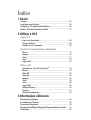 2
2
-
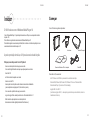 3
3
-
 4
4
-
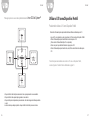 5
5
-
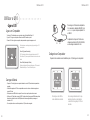 6
6
-
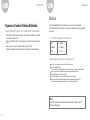 7
7
-
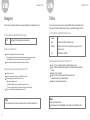 8
8
-
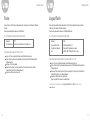 9
9
-
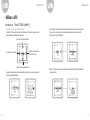 10
10
-
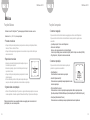 11
11
-
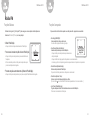 12
12
-
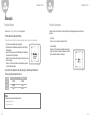 13
13
-
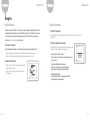 14
14
-
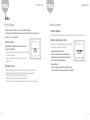 15
15
-
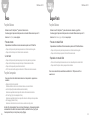 16
16
-
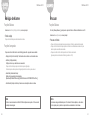 17
17
-
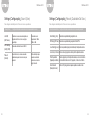 18
18
-
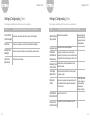 19
19
-
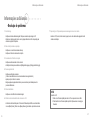 20
20
-
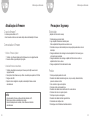 21
21
-
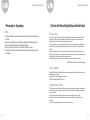 22
22
-
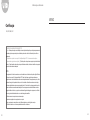 23
23
-
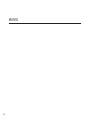 24
24
iRiver U10 Manual do usuário
- Categoria
- Leitores de MP3 / MP4
- Tipo
- Manual do usuário
Artigos relacionados
Outros documentos
-
Sony SMP-U10 Instruções de operação
-
Samsung HMX-U10BP/U100BP Manual do usuário
-
Fujitsu UTY-ABGXZ1 Instruções de operação
-
Casio STC-U10 Manual do usuário
-
Adidas Adidas T-19x Treadmill Manual do usuário
-
Marantec Comfort 211 Manual do proprietário
-
Casio Stamp Maker Aplicativo STC-PC10 Versão 1.00 (para Windows)
-
Omron VS MINI J7 Manual do proprietário
-
Samsung HMX-U10BN Manual do usuário